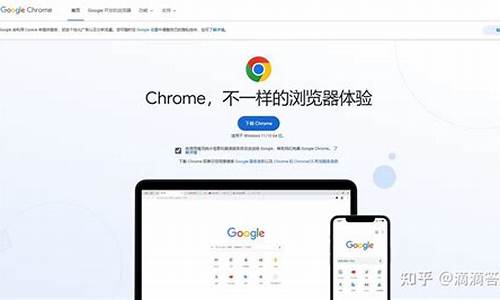chrome 打开新的标签页 无法显示(chrome不打开新标签页)
硬件: Windows系统 版本: 123.8.4578.163 大小: 47.65MB 语言: 简体中文 评分: 发布: 2024-08-08 更新: 2024-10-22 厂商: 谷歌信息技术
硬件:Windows系统 版本:123.8.4578.163 大小:47.65MB 厂商: 谷歌信息技术 发布:2024-08-08 更新:2024-10-22
硬件:Windows系统 版本:123.8.4578.163 大小:47.65MB 厂商:谷歌信息技术 发布:2024-08-08 更新:2024-10-22
跳转至官网

在 Chrome 浏览器中,打开新的标签页是一个非常常见的操作。有时候您可能会遇到无法显示新标签页的问题。这可能是由于多种原因导致的,下面就为大家详细介绍一下如何解决这个问题。
1. 检查您的网络连接
您需要检查您的网络连接是否正常。如果您的网络连接不稳定或者速度较慢,那么您可能无法加载新标签页的内容。建议您检查网络连接并尝试重新访问网页。
1. 清除浏览器缓存和 Cookie
另外,您可以尝试清除 Chrome 浏览器的缓存和 Cookie。在 Chrome 浏览器中,您可以通过点击右上角的三个点图标,然后选择“设置”-“隐私和安全性”,找到“清除浏览数据”选项。在弹出的对话框中,选择“缓存图像和文件”、“Cookie 和其他站点数据”等选项,然后点击“清除数据”按钮即可清除缓存和 Cookie。
1. 禁用扩展程序
另外,某些扩展程序可能会影响 Chrome 浏览器的新标签页功能。您可以尝试禁用这些扩展程序,然后再次尝试打开新的标签页。如果问题得到解决,那么可能是这些扩展程序导致了问题。
1. 更新 Chrome 浏览器
如果您使用的是旧版本的 Chrome 浏览器,那么您可能无法加载新标签页的内容。建议您更新 Chrome 浏览器到最新版本。在 Chrome 浏览器中,您可以通过点击右上角的三个点图标,然后选择“帮助”-“关于 Google Chrome”来查看您的 Chrome
浏览器是否是最新版本。如果不是,请下载并安装最新版本的 Chrome 浏览器。
以上就是解决无法显示新标签页问题的几种方法。如果您遇到了这个问题,可以先尝试上述方法进行排除故障。如果问题仍然存在,建议您联系 Chrome 官方客服或寻求其他专业人士的帮助。